Top 5 Screen Recorder Freeware til Mac i 2024
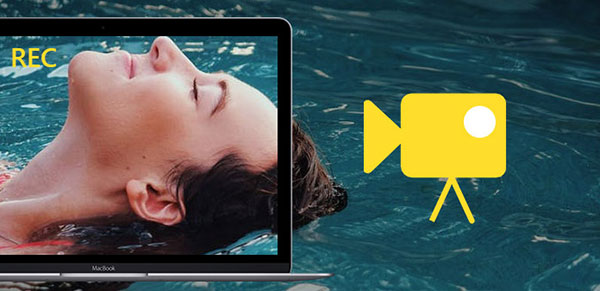
For at være en god skærmoptager til Mac er HD-kvaliteten af de optagne videoer og det nemme at betjene interface de to vigtigste vigtige faktorer. Desuden kan ikke kun betalt skærmoptager på Mac sende dig videoer af høj kvalitet, der er optaget på skærmen. Du kan også få lignende desktopoptagelsestjenester i gratis videooptagelsessoftware. Derfor, hvis du ikke behøver at optage skærmen på Mac på professionel vis, vil det være bedre at vælge Freeware. På nuværende tidspunkt kan du se QuickTime, som er standard gratis skærmoptager til Mac med lydoptagelse. Eller du kan prøve andre screenshot freeware på Mac-computeren for at opleve forskellige desktopoptagelsestjenester.
Top 5 Free Screen Recorder på Mac
Det er rigtigt, at de fleste Mac-skærmoptagere ikke tilbyder indbyggede videoredigerere. Du kan gøre enkle optagelser af skærme og lydoptagelser på Mac-computeren. Men det er også nok at optage simple desktop-aktiviteter til venner, fange små videoer til sjov og osv. Desuden er optagelsesskærm på Mac med lyd ikke en vanskelig opgave for de følgende skærmoptagere på OS X-computere.
1. QuickTime Player
Med brugervenlig grænseflade og ganske gode skærmoptagelsesfiltre kan du optage skærm på Mac med QuickTime i høj kvalitet. QuickTime Player understøtter et stort udvalg af medieinput og -output. Desktop screen capture-værktøjet gør det muligt for folk at få fat i ethvert skærmområde, der kan tilpasses, blot ved at trække med musen. QuickTime Player har to streaming-lydoptagelsesmetoder at bruge. Du kan vælge, om du vil optage systemlyd eller mikrofon under QuickTime Player-listen. Eller du kan også optage lyd med din stemme samtidigt.
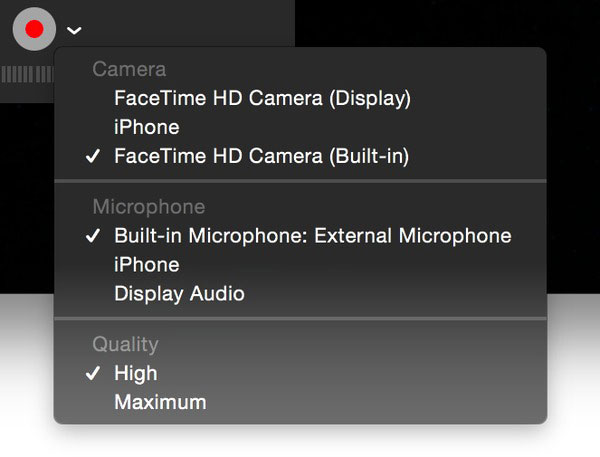
Du kan også optage en film med webcam eller kun optage online-lyd. Hvis du har brug for at optage iPhone og iPad-tablet og andre skærmbilleder, kan QuickTime Player også hjælpe. Ved at forbinde Apple-enheder med lynledning sammen, og vælg derefter beslægtet optagelsestilstand, kan du optage iOS-skærmen gratis. Derudover har QuickTime indbygget gratis videoredigeringsfiltre, så du kan gøre nemme optagede videoer redigering på skærmbilledet freeware på Mac.
2. Jing
Jing er lysskærmoptageren fra TechSmith. Med værktøjet til at tilpasse skærmbilledet kan du nemt tegne, hvor du vil optage på Mac. Jing har dog nogle begrænsninger med hensyn til skrivebordsskærmoptagelsesbegrænsninger. Den første er, at du ikke kan optage skærm på Mac med systemlyd. Så Jing er ikke dit første valg til at optage lyd. Den anden ulempe ved Freeware handler om optagelsestid. Jing tillader kun brugere at optage skrivebordsaktiviteter inden for 5 minutter. Så du kan bruge Jing til at optage nogle små fortællende videoer for at fortælle trinene i driften og sende dem til YouTube-kanalen.
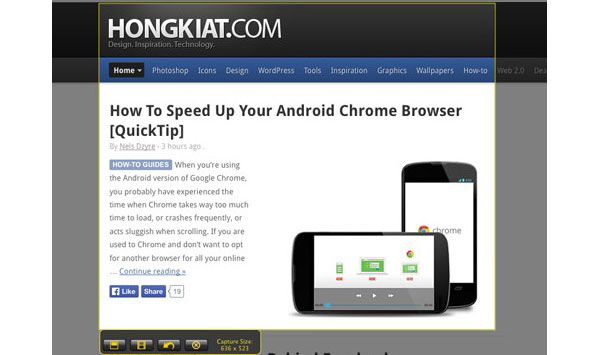
3. Monosnap
Monosnap er et andet skærmbillede gratis ware på Mac med indbygget optagelsesredaktør. Du kan også tegne under optagelse skrivebord. Desuden giver den indspillede video deling funktionen mulighed for at sende billeder direkte. I skærmoptageren på Macbook med lyd kan du fange hele skærmen, kun vindue og gøre din afgrødeareal pixel med den specielle 8x forstørrelsesglas. Derudover giver Monosnap brugerne mulighed for at tilpasse genvejstaster til skærmen, optage streamingvideoer fra YouTube og andre videodelingssteder med et tryk.
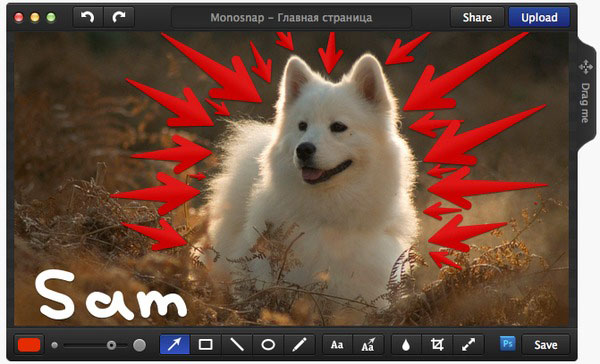
Under optagelse på skrivebordet på Mac kan du også bruge tegneværktøjerne til at fremhæve eller gemme på en brugerdefineret måde. For at være mere specifik er fremhævningsvejen at tilføje tekst, pile og ændre former på Monosnap. Og skjulmetoden anvender uskarphed. Derudover kan du også åbne skærmbilleder på andre redaktører for yderligere at forbedre arbejdet. Med hensyn til fanget skærm af Mac-besparelsesproblem tilbyder Monosnap skydeplads til opbevaring af brugere med et enkelt klik. Selvfølgelig kan du dele indspillet skærm på Macbook med lydfri til YouTube og andre platforme til videoindlæg.
4. Screen Recorder Robert Lite
Screen Recoder Robert Lite kan både optage og redigere skærmoptagelsesvideoer. Du kan tilpasse skærmoptagelsesområdet og vælge lydindgange som andre sædvanlige desktop-skærmoptagere. Desuden er der flere funktioner, du kan få under optagelsesskærmen på Macbook med lyd. Hotkey-tilpasningsindstillingen gør det muligt for brugere at optage videoer online med det samme. Og så kan du fange musemarkør og museklik, hvis du fanger tutorials, for at vise flere detaljer trin-for-trin guide.
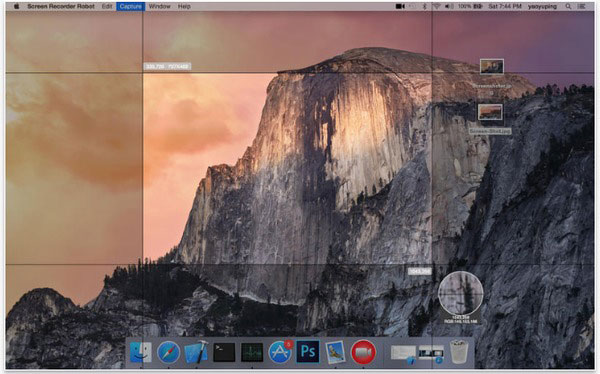
Derefter giver maksimal indstilling for rammehastighed brugere mere plads til skærmoptagelsesprocesser. Det lydløse lydvalg kan hjælpe dig med at fjerne systemlyd og mikrofonlyde sammen, bare rene optagne videoer. Du kan tilføje flere lydspor bagefter. Derudover kan du redigere og gemme skærmbilleder med flere billedformater til output. Den eneste lidelse del af det er, at du kun kan optage op til 200 sekunder videoer per gang. Selvfølgelig kan du også fusionere separate optagede skærmvideoer.
5. Movavi Screen Capture
Movavi Screen Capture har gratis version, så folk kan opleve skærmoptegnelser på Mac og pc. Med online-film og videosange optaget i HD-tilstand kan du også fange websider og live-streams. Desuden er Skype-videosamtaler nemme at få fat i med desktop-optageren på MacBook. Med fri indstilling af skærmen og lydindgange understøtter du, at du kan optage skærmen på Mac med timeren, tage fat på målvideokomponenter og optage videoer i lang tid automatisk.
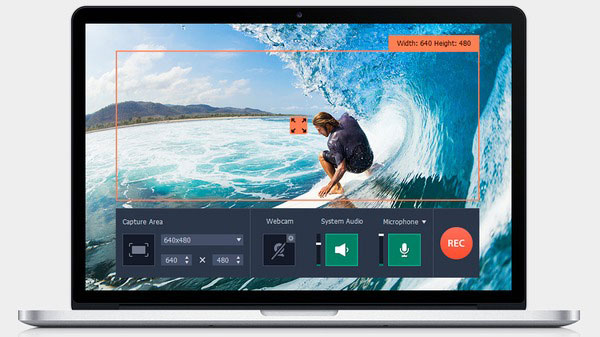
For at fremhæve bestemte dele under videooptagelse kan du indstille at tilføje museklikslyd og markere pr. Klik med forskellige farver. Efter optagelse er der indbygget skærmbilledredigerer, som du kan ændre størrelse på, beskære, trimme, fremhæve, tilføje rammer og osv. Desuden hjælper gentag og fortrydelsesvalg folk med at fjerne uønskede videooptagelseseffekter bare ved et tryk.
Tipard Screen Capture - Gratis og Betalt Ultimate Screen Recorder Windows
For at optage skærmen på Windows kan du henvende dig til Tipard Screen Capture for at få videoudgange i høj kvalitet. Tipard Screen Capture understøtter flere online videosider til at optage videoer online. Og du kan indtaste 4K UHD-videoformater og 4K UHD-kodninger såvel som HD-videoer. På Windows-skærmoptageren er du i stand til at gemme optagne videoer som WMV og MP4, og de optagne lydfiler som MP3, AAC, M4A og WMA.
Hovedtræk ved Tipard Screen Capture
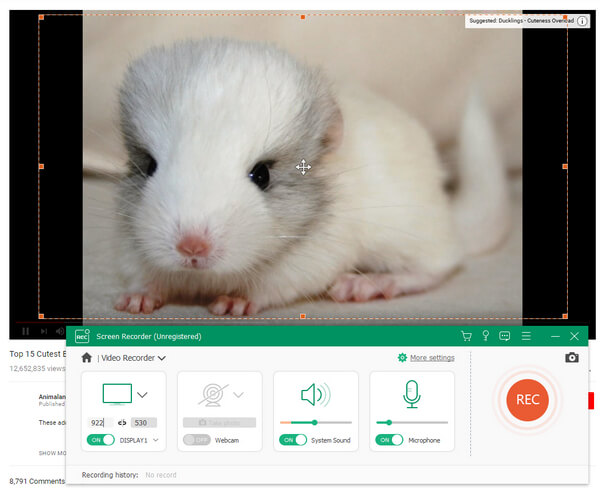
- 1. Gratis skærmoptagelse tilpasse og detaljer længde og bredde indstilling.
- 2. Optag lyd og mikrofon samtidigt.
- 3. Indstil optagelsestimer for at få nøjagtige videooptegnelser.
- 4. Tilføj særlige markør effekter for at fremhæve og lægge vægt på dine point.
- 5. Automatisk preview-funktion, når du har afsluttet skærmens optagelse på pc'en.
Faktisk kan du få flere skærmoptagelsesfiltre i Tipard Screen Capture, for at optage skrivebordet i 100% original kvalitet uden tab af data. Derfor bliver det nemmere at nyde afspilning offline uden tidsbegrænsninger.







